チケット購入・FAN ID申請も終了したので、試合観戦者向けの無料臨時列車の予約をしてみました(予約方法の解説)

チケット販売のフェーズ2の抽選販売も終了し(ワールドカップのチケット購入方法の記事はコチラ![]() )チケットの抽選結果も判明しましたので、ワールドカップのチケットをゲット(購入)できた人も多いかと思います。
)チケットの抽選結果も判明しましたので、ワールドカップのチケットをゲット(購入)できた人も多いかと思います。
もうFAN ID(ファンID)の申請は終わりましたか![]() ?
?
まだの方は、コチラの記事(ワールドカップロシア FAN ID申請方法(画像付き解説)![]() )を参考にしてもらって、まずはFAN ID(ファンID)の申請を済ませてしまいましょう。
)を参考にしてもらって、まずはFAN ID(ファンID)の申請を済ませてしまいましょう。
臨時列車ではなく、通常運行のロシア鉄道(有料)のオンライン予約方法の記事はコチラ(ロシア鉄道のオンライン予約方法(画像付き解説)![]() )
)
臨時列車(無料) について
について
そして、1)チケットの購入、2)FAN IDの取得 が終われば、ワールドカップの開催都市間を結ぶ、臨時列車※(無料)![]() の予約をすることができます。
の予約をすることができます。
※英語表記では「Additional trains」・「Free railway tickets」と書いてあるので、「(定期運行の列車ではない)追加の列車」「無料の鉄道チケット」という意味ということで、ここでは臨時列車(無料)と書いています。
臨時列車(無料)とは何か
臨時列車の予約ができる公式ホームページ(ポータルサイト)は、以下のようなデザインになっています。以下の画面はパソコンでの操作画面ですが、もちろんスマホでも操作できます。
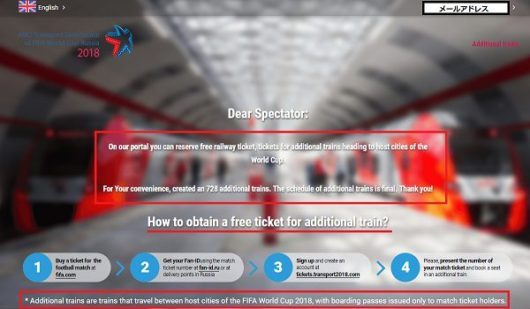
公式ページには、以下のように書いてあります。(赤枠部分:2018年3月1日現在)
- このポータルページで、無料の鉄道チケット・ワールドカップ開催都市に向かう臨時列車のチケット予約が可能
- 試合観戦者に便利なように、合計728便の臨時列車を運行
- 臨時列車の運行スケジュールはこれが最終版
- 臨時の追加列車は、FIFAワールドカップ2018の開催都市間を行き来する列車で、列車の搭乗券(切符)は試合観戦チケットの所有者と一致している必要あり(チケット所有者名で発券)
チケットを購入した試合の開催都市までの移動手段の一つとして、発着時間(スケジュール)が合うのであれば、この臨時列車を活用してみるのがお得でよいと思います。
予約時にパスポート情報も入れないといけないので、あくまで試合観戦する本人しか使えないですが、検討する価値はあると思います。
臨時列車予約までの流れ
公式ページには以下の記載があり、大きくは4ステップになります。
- FIFA.comでワールドカップの試合チケットを購入
- ファンID公式ページ(fan-id.ru)でファンIDを取得
- 「tickets.transport2018.com(ポータルページ)」でアカウント登録
- 1で購入したチケットの番号・ファンIDを使って、列車を予約(座席指定可)
臨時列車(無料)のアカウント作成
上の1.チケットの購入、2.ファンIDの取得は終わっていると思うので、3.以降を説明したいと思います。
1と2がまだの方は、以下の2つの記事を参考にしてください。(試合チケットは、フェーズ2の抽選販売は終了したので、フェーズ2の先着順販売が2018年3月13日から再開です)
アカウントの作成
ポータルページの右上い、「サインイン」「サインアップ」の2つがありますので、既にアカウントを持っている方は、赤い「サインイン」ボタンから、アカウントにログインしてください。
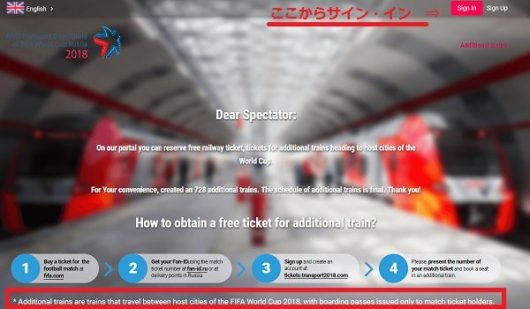
アカウントをまだ持っていない人は、サインアップのボタンからアカウント作成画面に入りましょう。
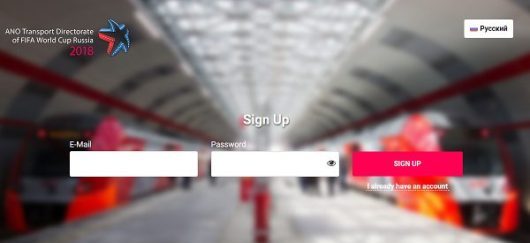
アカウント作成に必要なものは、メールアドレスのみです。
あとはパスワードを決めて、「サインアップ」ボタンを押します。
すると、登録したメールアドレスあてに、URLリンク付きのメールが送られてきます。メールが届けばアドレスが正しいので、URLリンクをクリックして、パスワードを入力すれば、アカウント登録は完了です。
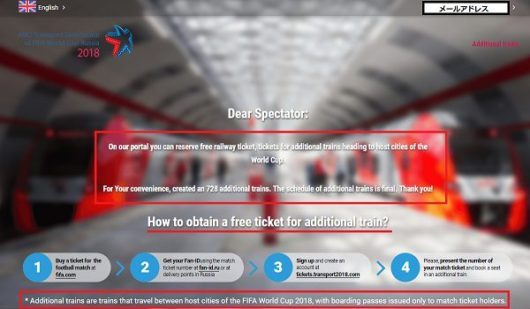
その後は、画面の右上の「メールアドレス」という部分に自分のメールアドレスが表示されてサインインしている(ログイン)している状態になると思います。
ここまでできれば、あとは列車の予約を始めましょう。
列車の予約方法
1)チケット購入ができて、2)FAN IDも取得して、3)アカウント登録が終わったら、いよいよ予約ができますが、以下の3つを手元に用意しておきましょう。
- チケットのリクエスト番号・オーダー番号(My Request:マイリクエストで確認可能)
- FAN IDの番号(6桁)
- パスポート(バスポート番号、有効期限の情報が必要)
列車の予約方法(具体的な手順)
公式ページの画面をスクロールしていくと、白い枠内に試合スケジュールが表示されている部分があります。
「Choose your match to see the schedule for additional trains(臨時列車のスケジュールを見るには試合を選んでください)」と書いてあるところの下に表示されます。
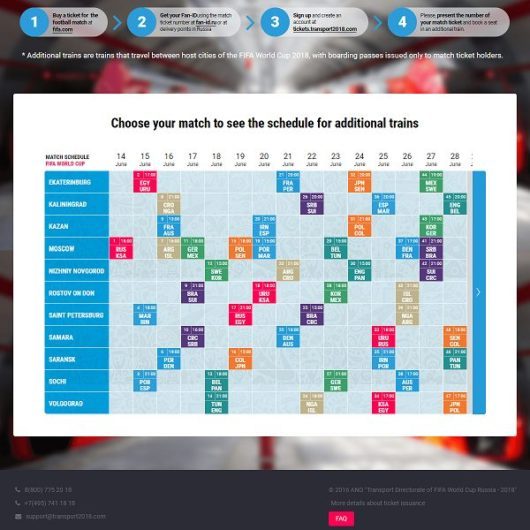
自分の観戦する試合が、画面上に表示されていない場合も、パソコンでは画面の右端青い部分の「>」をクリックすることで、スマホでは画面をスワイプすることで、スケジュール部分をスクロールできますので、自分の観戦する試合を選びましょう。
試合を選択
例えば、「コロンビア代表 vs 日本代表」(6月19日サランスクで開催)を選択してみると以下の画像のようになります。
選んだ試合が「赤いチェック」に変わり、試合スケジュールの下に、選んだ試合の情報と臨時列車の情報が表示されます。
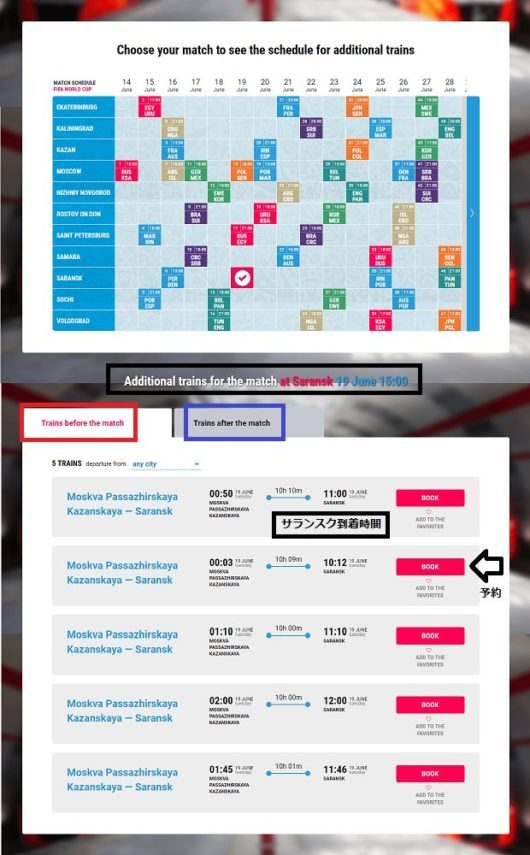
画面の真ん中あたりの黒い枠で囲った部分に「6月19日15:00キックオフ@サランスクでの試合の臨時列車」と書かれています。
そして往復の列車が無料で利用できます。上の画像での赤い枠で囲っているタブが「往路:試合前に利用可能な列車」、青い枠で囲っているタブが「復路:試合後に利用可能な列車」になります。
往復とも5便の臨時列車が運行されるようですね。
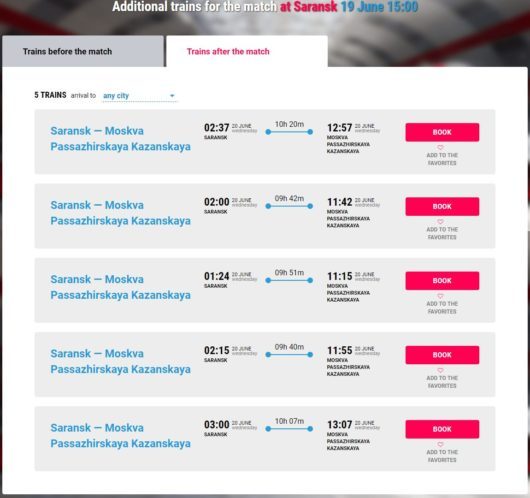
上の画像は復路の列車のスケジュール画面です。
座席指定と必要情報の入力
例えば、往路のモスクワの深夜2:00発、試合当日12:00(キックオフ3時間前)にサランスクに到着する列車を選択してみます。
すると、「Choice of carriage and seat(座席を選ぶ)」と書かれている部分に列車の絵が出てきます。
青で表示されている座席が予約可能なシートになり、座席を選択したあと、スクロールした部分に必要な情報を入力するようになっています(入力項目の詳細はあとで記載)
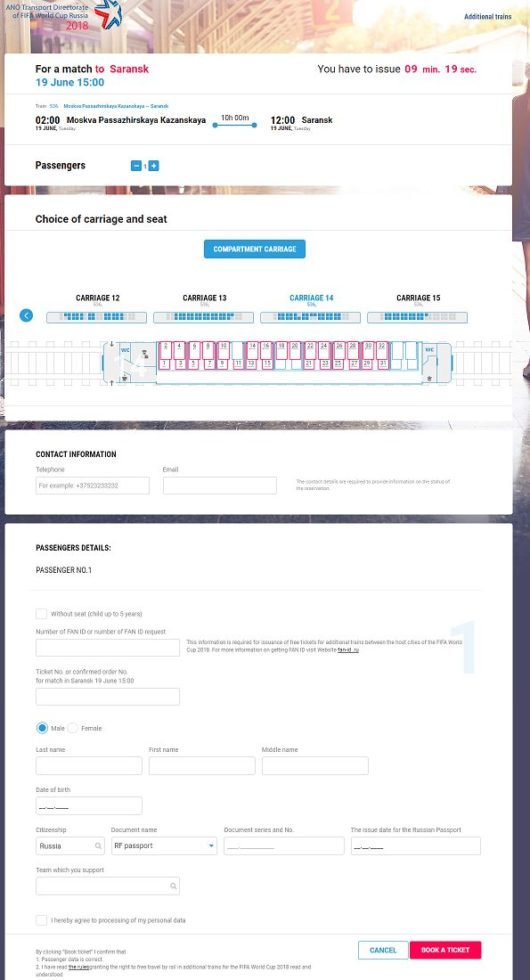
入力が必要な項目の量がザックリわかったと思うので、あとは座席を選んで、必要な項目を入れて予約しましょう。
座席の指定
予約できる座席は、数字が書いてある座席(寝台)になりますので、上の段か下の段か好きな座席を選んでください。
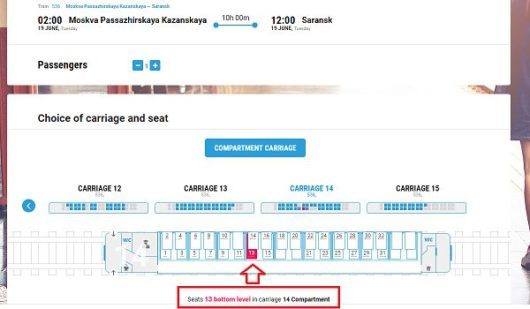
選んだ座席が「赤く」表示されて、列車の画像の下に、何号車の何番の席を選んだか表示されますので、その席でよいかを確認しましょう。
連絡先情報の入力
あとは画面に必要な情報を入れていきます。まずは、連絡先として電話番号とメールアドレスを入力しましょう。
phone(電話番号) : +819012345678 (090-1234-5678の場合)
※電話番号は+81(日本)の国番号をつけて入力します。市外局番の頭のゼロ「0」は入れなくてよいです。
e-mail(メールアドレス) : メールアドレスはサインインしてるのであれば、自動的に入力されていると思います。表示されてなければ、連絡のつくアドレスを入れましょう。
その他の必要情報の入力
あとは、予約する人ごとに必要な情報を入れていきましょう。
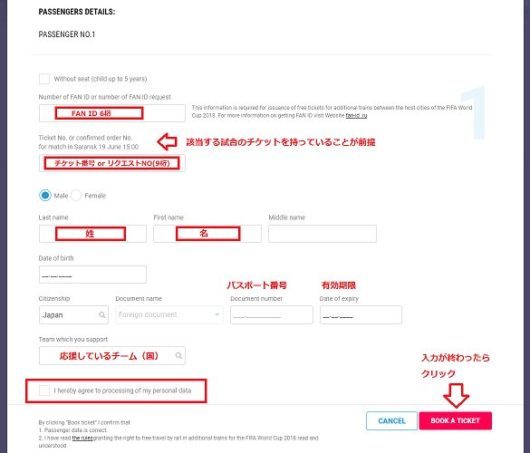
FAN ID … ファンID (取得した6桁のIDを入力)
※画面上は、FAN IDの番号かFAN IDの申請番号 Number of FAN ID or number of FAN ID request)と書いてあります
チケットの申請ID … リクエストID、チケット番号などを入力
※画面上は、チケット番号か確認されたオーダー番号(
性別 … male (男性) or female (女性) を選択
Last name(姓・名字・苗字) … YAMAGUCHI
First name(名前) … HOTARU
Middle name(ミドルネーム)… 無い場合は入力不要
Date of Birth(生年月日) … 06/10/1990 数字で入力(1990年10月6日の場合)
(市民権) … Japan (この場合は国籍と同じ意味ですね)
Document name(身分証明書類) … (入力不要)
Document No.(書類番号=パスポート番号) … AB1234567
Date of expiry(有効期限) … 06/10/2020 数字で入力(2020年10月6日の場合)
) … Japan
あとは、「I hereby agree to processing of my personal data」(個人データ取扱への同意)のボックスをチェックして、「BOOK A TICKET」(チケット予約)ボタンをクリックすれば予約ができます。
(列車が満席の場合)
残念ながら列車が満席(空席がない場合)は、座席の選択のところに、列車の表示がされないようです。
満席の列車の場合はこんな感じです。
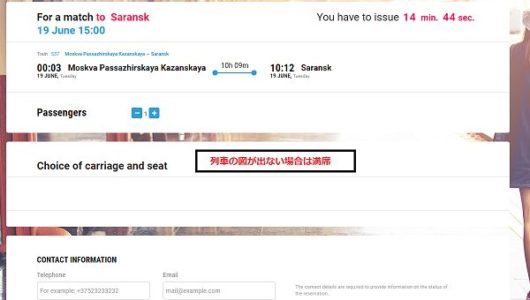
臨時列車は可能であれば使ってみてよいと思います。
もし、臨時列車が満席だった場合や、スケジュールが合わない場合は、有料の通常(定期運行)の列車を予約してみましょう。
列車の予約情報の受け取り
必要情報を入力して、予約ボタンを押した後、エラーが発生した場合は、画面上にエラーメッセージが表示されますので修正しましょう。
エラーがなく問題なければ、登録したメールアドレスに「列車の予約控」が送られてきます。
メールには、列車情報(Train No)、COACH(車両番号)、Seat(座席番号)が記載されているので、保存しておきましょう。
もちろん、臨時列車のポータルサイトのアカウント情報に「My Booking」というメニューがありますので、そこでも予約情報は確認できます。
臨時列車の予約ができたら、かなり準備は進んだことになるのではないでしょうか。
スケジュールが合えば是非使ってみてください。
あと、予約はお早めに済ませておくことをお勧めします。
2018FIFAワールドカップ ロシア観戦情報(まとめ)ページへ
2018FIFAワールドカップ ロシア カテゴリー記事一覧へはコチラのボタンから
2018FIFAワールドカップ ロシア カテゴリー記事一覧


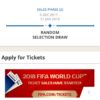


コメント
手続き後のメールで、試合60日前に正式メールが来るとロシア国鉄からの仮メールが来ていましたが、まだ来ていません。
そうですね。
確かに60日前までに搭乗券(切符)を発行してメールも送ると書いてありましたね。
私も予約した時以降はメールは来ていません。
公式ページのmy bookingsのところに「TRAIN TICKETS」という内容がありますが、そこに予約した列車情報や個人情報が記載されていますか?
URL→ https://tickets.transport2018.com/profile/orders
その内容に問題なければ、そのうち届くのではと個人的には思っています。もしくは、このオンライン上のチケット情報が、チケット発券したということかもしれませんが…。